

By Adela D. Louie, Last Update: May 13, 2024
Stellen Sie sich vor, Sie halten eine fesselnde Präsentation, bei der Ihr Publikum das Gefühl hat, bei Ihnen zu sein und nicht nur Ihre Worte zu hören. Dies wird möglich gemacht durch Präsentationsaufzeichnungssoftware, Die zeichnet alle von Ihnen aufgenommenen Stimmen und Bilder auf inbegriffen. Aufnahmesoftware könnte Ihre versteckte Waffe sein, egal ob Sie interessantes Lehrmaterial produzieren oder sogar Ihre nächste großartige Idee einem weltweiten Publikum zugänglich machen möchten.
Hier führen wir Sie durch die programmierten Präsentationsaufzeichnungen. Sie erfahren, nach welchen Funktionen Sie am besten suchen, welche Ressourcen Ihnen am besten zur Verfügung stehen und wie Sie Ihre Aufnahmen optimieren, um den größtmöglichen Effekt zu erzielen. Bereiten Sie sich darauf vor, Ihre Präsentationen komplett zu verändern!
Teil 1. Unverzichtbare Präsentationsaufzeichnungssoftware für den PC – FoneDog Screen RecorderTeil 2. Liste der verfügbaren PräsentationsaufzeichnungssoftwareTeil 3. FAQs zur PräsentationsaufzeichnungZusammenfassung
FoneDog Bildschirmrekorder ist eine unverzichtbare Software zur Präsentationsaufzeichnung für den PC und bietet eine benutzerfreundliche Oberfläche und vielseitige Aufzeichnungsfunktionen. Damit können Sie Bildschirmaktivitäten, Audio und Webcam-Videos nahtlos erfassen. Mit anpassbaren Aufnahmebereichen, Anmerkungstools und verschiedenen Audiooptionen eignet es sich ideal für die Erstellung professioneller Präsentationen. Seine Bearbeitungs- und Speicherfunktionen machen das Teilen von Inhalten einfach und effizient.
Free Download
Für Windows
Free Download
Für normale Macs
Free Download
Für M1, M2, M3
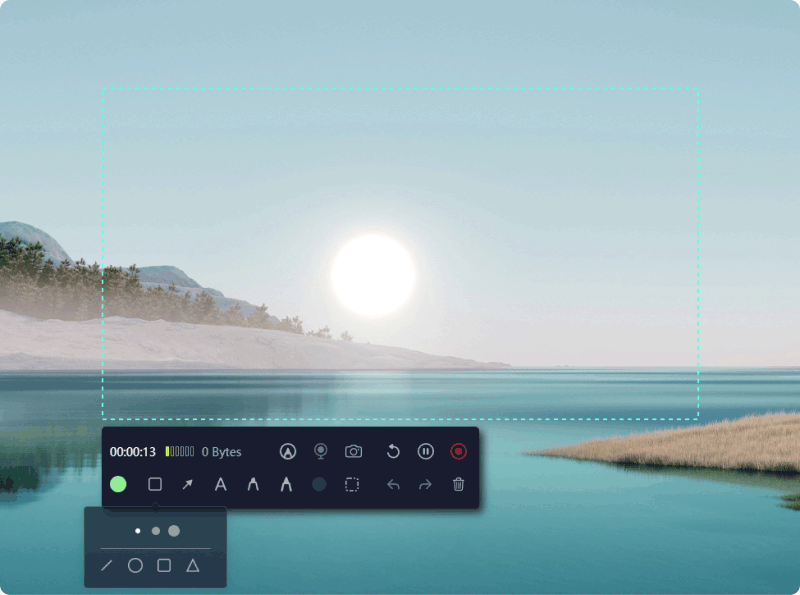

Da sowohl virtuelle Bildung als auch Fernarbeit weiterhin rasant zunehmen, steigt die Nachfrage nach Software zur Präsentationsaufzeichnung. In diesem Teil werden verschiedene Präsentationsaufzeichnungsprogramme für verschiedene Anwendungen vorgestellt und Sie bei der Auswahl der besten Option zur Verbesserung Ihrer Videopräsentationen unterstützt. Überprüfen Sie sie unten:
Loom ist ein kostenloses Videopräsentationstool, das das Bearbeiten und Teilen von Videos mit Ihrem Publikum vereinfacht. Es ermöglicht Ihnen, Audio hinzuzufügen Google Präsentationen, PowerPoint oder andere Präsentationen, einschließlich Voiceovers und anderen Verbesserungen, indem Sie Ihren Bildschirm und Ihren Kommentar erfassen. Sie können Videos sowohl auf Desktop- als auch auf Mobilgeräten produzieren.
Vorteile:
Nachteile:
Camtasia ist ein weit verbreitetes Tool zum Erstellen von Videopräsentationen, das für seine große Benutzergemeinschaft bekannt ist. Sein Hauptvorteil ist die intuitive Benutzeroberfläche, die eine schnelle und einfache Beherrschung ermöglicht, ohne dass technisches Fachwissen erforderlich ist. Camtasia bietet umfassende und dennoch unkomplizierte Bearbeitungstools zum Zuschneiden von Videos, Entfernen unerwünschter Abschnitte und Anpassen von Audio, um das gewünschte Ergebnis zu erzielen.
Vorteile:
Nachteile:
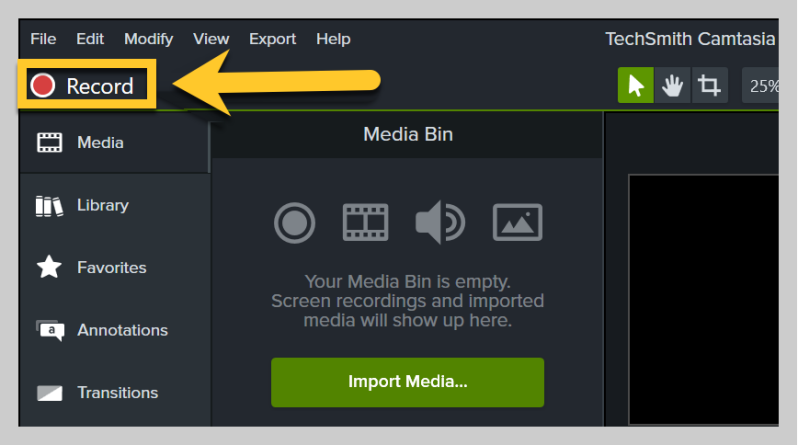
Mit Vyond können Sie mühelos benutzerdefinierte animierte Videos für Bildungs- oder Marketingzwecke erstellen. Es verfügt über umfangreiche Bibliotheken mit verschiedenen Hintergründen, Charakteren, Requisiten sowie verschiedenen Audio- und Videoeffekten, wodurch es für eine Vielzahl von Branchen und Themen geeignet ist.
Der Kundensupport von Vyond ist hervorragend. Das reaktionsschnelle Team sorgt dafür, dass Sie über alle notwendigen Informationen und Schulungen verfügen, um schnell mit der Produktion hochwertiger Videos beginnen zu können, und beantwortet alle Fragen, die Sie möglicherweise haben.
Vorteile:
Nachteile:
Adobe Presenter ist ein Softwaretool, das Präsentationen in dynamische E-Learning-Inhalte umwandelt. Eine bemerkenswerte Funktion für Pädagogen ist die Möglichkeit, Quizfragen in Videopräsentationen zu integrieren und so die Interaktivität und das Engagement zu verbessern. Das Programm vereinfacht die Erstellung von hochauflösenden Videos und verfügt über Bildschirmaufzeichnungsfunktionen, die eine direkte Aufnahme ermöglichen Desktop Capture. Darüber hinaus unterstützt es die Erstellung von Webcam-Videos.
Vorteile:
Nachteile:
Mit Wideo können Sie mühelos und in wenigen Minuten animierte Videos erstellen. Dieses Videopräsentationstool bietet eine der schnellsten Möglichkeiten, ein ausgefeiltes Endprodukt zu erstellen. Es arbeitet mit einer Vielzahl von Vorlagen, die Sie an Ihr Projekt anpassen können, und beschleunigt so die Erstellung von Videos für alles, von Bildungsinhalten und Werbeclips bis hin zu Social-Media-Beiträgen und mehr. Für diejenigen, die schnell und kostengünstig animierte Videos produzieren möchten, ist Wideo eine hervorragende Option.
Vorteile:
Nachteile:
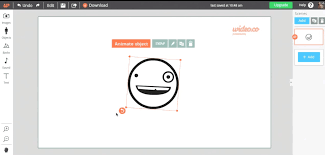
PowToon ist ein Freemium-Tool zum Erstellen animierter Videopräsentationen, das Folien mit Audio, Kommentaren und eingebetteten Videos kombiniert. Es eignet sich hervorragend für die Umwandlung von Textmaterialien in prägnante Erklärvideos und bietet eine benutzerfreundliche Plattform zur Übermittlung attraktiver Botschaften. Der Erstellungsprozess ist unkompliziert und liefert professionell aussehende Inhalte. Die verfügbaren Funktionen können jedoch je nach gewähltem Plan variieren.
Vorteile:
Nachteile:
iSpring Presenter bietet eine unkomplizierte Methode zum Konvertieren einer PowerPoint-Präsentation in ein Videoformat. Dies ist von entscheidender Bedeutung, da die überwiegende Mehrheit der Präsentationen – über 90 % – in PowerPoint erstellt werden.
Mit iSpring Presenter können Sie einen Voice-Over oder sogar ein Video von sich selbst in Ihre Präsentation integrieren. Es ist ein hervorragendes Tool für Pädagogen und Schulungsspezialisten in Unternehmen und sticht als eines der besten PowerPoint-Add-ons hervor.
Vorteile:
Nachteile:
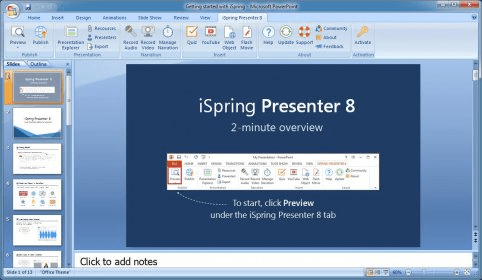
Wenn Sie mit der Designwelt vertraut sind, haben Sie wahrscheinlich schon von Canva gehört. Canva ist zwar für Grafikdesign bekannt, eignet sich aber auch hervorragend als Tool für Videopräsentationen. Es bietet eine Vielzahl von Vorlagen, Tools für die Zusammenarbeit und integrierte Aufzeichnungsoptionen, um den Prozess der Erstellung und Verteilung von Präsentationen zu optimieren.
Vorteile:
Nachteile:
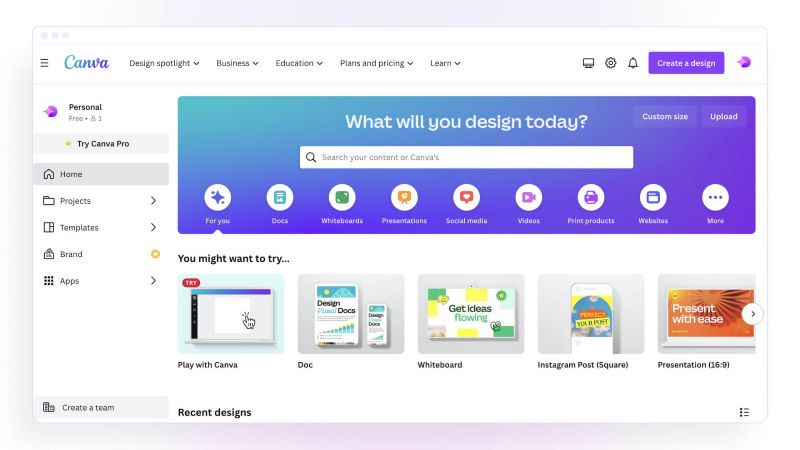
Moovly ist, ähnlich wie andere getestete Tools, eine webbasierte Plattform zur Videoerstellung, die den Prozess der Erstellung kurzer Videos und Clips vereinfacht. Es bietet eine Reihe von Bearbeitungsfunktionen, kostenlose Grafiken zur Verbesserung Ihrer Videos, Soundtracks und andere Tools, mit denen Sie mühelos hochwertige Inhalte erstellen können. Auch wenn Sie ein Neuling sind, können Sie Moovly ohne große Einarbeitung nutzen.
Vorteile:
Nachteile:
OBS Studio ist eine für Benutzer verfügbare Präsentationsaufzeichnungssoftware, die dafür bekannt ist, kostenlos und Open Source zu sein. Es bietet anspruchsvolle Funktionen wie Overlays, Bildschirmaufnahme und unkomplizierte Freigabemethoden.
Vorteile:
Nachteile:
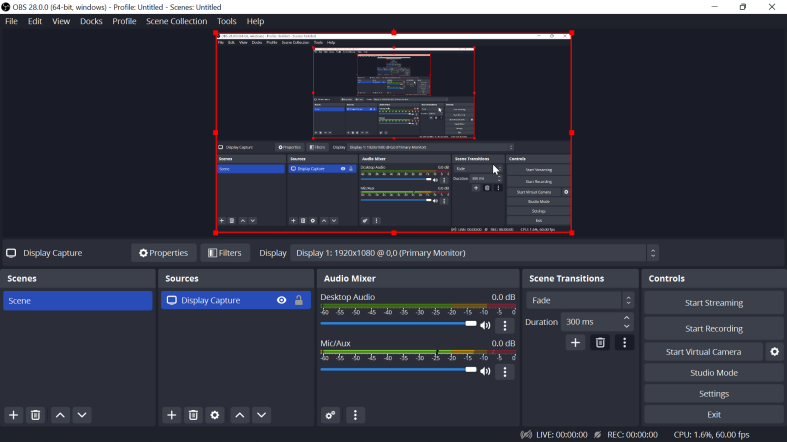
Ja, Sie können Ihre Stimme während einer Präsentation mit den meisten Präsentationsaufzeichnungsprogrammen aufzeichnen. Diese Tools unterstützen die Audioaufzeichnung, sodass Sie Ihren Präsentationen Sprachkommentare hinzufügen können. Aktivieren Sie einfach die Audioaufzeichnung in den Softwareeinstellungen, bevor Sie mit Ihrer Präsentation beginnen.
Das Zeitlimit für die Aufnahme variiert je nach Software und verfügbarem Speicherplatz. Während einige Apps eine unbegrenzte Aufnahme ermöglichen, solange Ihr Gerät über genügend Kapazität verfügt, kann es bei anderen Apps zu Einschränkungen hinsichtlich der Aufnahmedauer kommen.
Veröffentlichen Sie Ihre aufgezeichnete Präsentation in Cloud-Speicherdiensten wie Dropbox oder Google Drive, hängen Sie sie an eine E-Mail an oder teilen Sie sie einfach auf Ihren sozialen Plattformen. Darüber hinaus bieten zahlreiche Tools direkte Sharing-Funktionen.
Tatsächlich unterstützen zahlreiche Software-Alternativen zur Präsentationsaufzeichnung Live-Streaming, sodass Sie Ihre Präsentation sofort an ein Live-Publikum übertragen können. Diese Funktion ist häufig mit bekannten Streaming-Sites wie YouTube oder Facebook Live verknüpft und ermöglicht so ein müheloses Teilen.
Menschen Auch LesenVollständiger Leitfaden: Overwatch mit 4 einfachen Methoden aufzeichnen (2024)So zeichnen Sie ein Team-Meeting im Jahr 2024 auf [Komplette Anleitung]
Insgesamt diese Präsentationsaufzeichnungssoftware Optimiert die Erstellung und Weitergabe professioneller, ansprechender Präsentationen. Diese Tools verbessern die Zusammenarbeit und Zugänglichkeit und machen sie für Remote-Arbeit und Bildung wertvoll. Daher steigert die Investition in eine gute Präsentationsaufzeichnungssoftware wie FoneDog Screen Recorder die Produktivität und Effektivität bei der Kommunikation von Ideen.
Hinterlassen Sie einen Kommentar
Kommentar
Bildschirm recorder
Leistungsstarke Bildschirmaufzeichnungssoftware zur Aufnahme Ihres Bildschirms mit Webcam und Audio.
Beliebte Artikel
/
INFORMATIVLANGWEILIG
/
SchlichtKOMPLIZIERT
Vielen Dank! Hier haben Sie die Wahl:
Excellent
Rating: 4.7 / 5 (basierend auf 106 Bewertungen)